有些时候我们在实用word的时候需要实用到页眉,但是我们不希望页眉下面那一条横线来影响,那么下面就由学习啦小编给大家分享下word2013删除页眉横线的技巧,希望能帮助到您。
word2013删除页眉横线的步骤如下:
步骤一:我们开始菜单下,点击格式右下角的箭头。

步骤二:在弹出的对话框里选择页眉
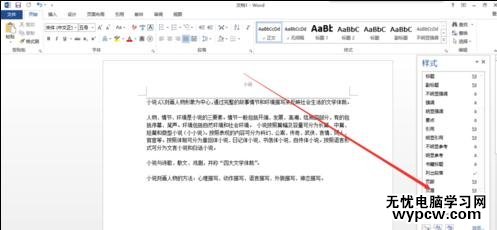
步骤三:点击“修改”,并在接下来的对话框里选择格式
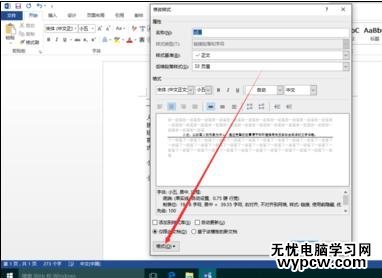
步骤四:选择边框
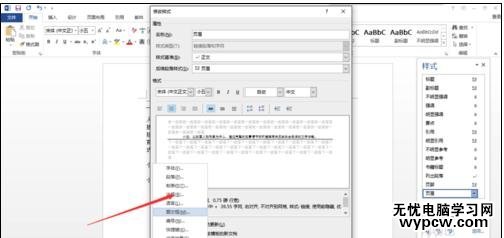
步骤五:接下来我们看到有了很多种页眉的模式,我们在这里选择需要的无边框
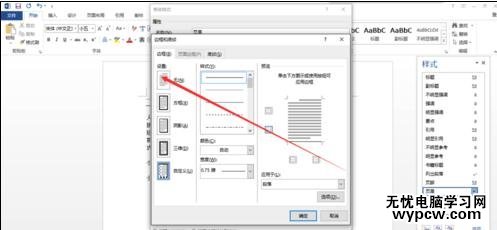
步骤六:再次回到首页,我们发现页眉上的横线已经没有了。
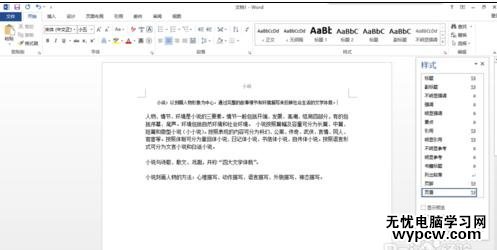
新闻热点
疑难解答